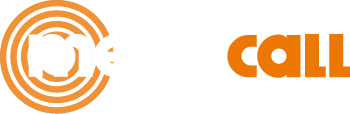Call tracking Megacall - Instrucciones de configuración
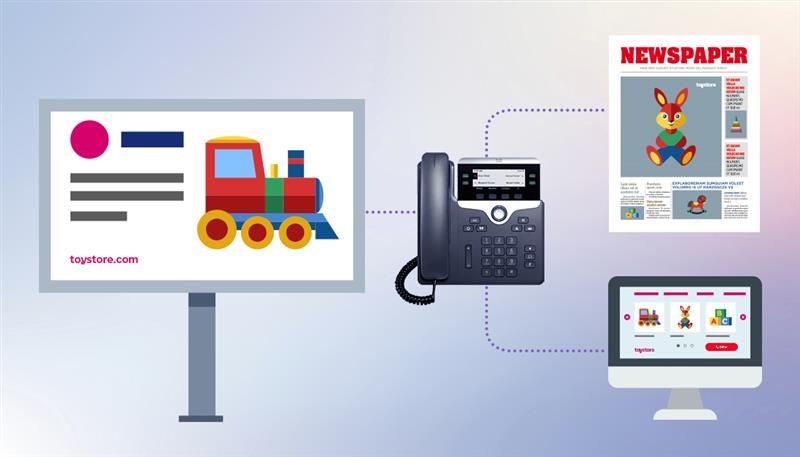
¿Qué podrás hacer con el Call tracking de Megacall?
El call tracking es una herramienta muy interesante para las empresas, ya que permite rastrear, analizar y también optimizar las llamadas telefónicas.
- Permite obtener información detallada sobre los visitantes de tu sitio web que te han llamado. Puedes analizar su comportamiento antes del contacto, como la profundidad de navegación, el número de visitas, las fuentes de tráfico y mucho más. Además, te ayuda a conocer desde qué países te llaman tus clientes y el porcentaje de llamadas que cumplen con tus objetivos.
- El seguimiento de las fuentes publicitarias, como la publicidad contextual, banners y publicaciones pagadas, te permite rastrear y comparar el rendimiento de tus canales publicitarios. Por ejemplo, si utilizas plataformas como Google y Bing, puedes analizar el número de visitantes, llamadas y conversiones de cada campaña. Además, tendrás la posibilidad de comparar la efectividad de estas campañas pagadas con el tráfico orgánico en los mismos motores de búsqueda, visitas directas a tu sitio y más.
- El call tracking también permite rastrear la publicidad offline, como anuncios en carteleras, periódicos, folletos, radio o televisión. Puedes asignar un número y presupuesto específico a cada fuente publicitaria. De esta manera, el sistema te mostrará la efectividad de cada fuente y el coste por llamada, lo que te permitirá redistribuir de manera más eficiente el presupuesto destinado a publicidad.
Ventajas del call tracking de Megacall.
- La funcionalidad del call tracking es gratuita, solo pagas por la cuota mensual de los números virtuales contratados, la cual sería la misma aunque no utilices la herramienta de call tracking.
- Puedes integrar la función de call tracking con Google Analytics y Bing.
- La configuración es fácil y las estadísticas son prácticas y accesibles.
Configuración de call tracking.
Accede a tu área personal de Megacall y dirígete al apartado Servicios - Call tracking. Si tienes varios proyectos, puedes añadir un tracker diferente para cada uno con configuraciones personalizadas y estadísticas propias.
Haz clic en “Crear tracker” y elige el objetivo del call tracking:
- Recopilación de información: recomendado para conseguir información de cada visitante de la página web, conocer a tu cliente, de qué países te contactan, qué etiquetas UTM se transfieren, etc.
- Publicidad online: cuando se conoce las fuentes de publicidad y se quiere medir la efectividad.
- Publicidad offline: para rastrear la efectividad de la publicidad offline con fácil configuración del tracker.
RECOPILACIÓN DE INFORMACIÓN
Ya están establecidas las configuraciones necesarias de los parámetros básicos, pero puedes modificar si fuera necesario:
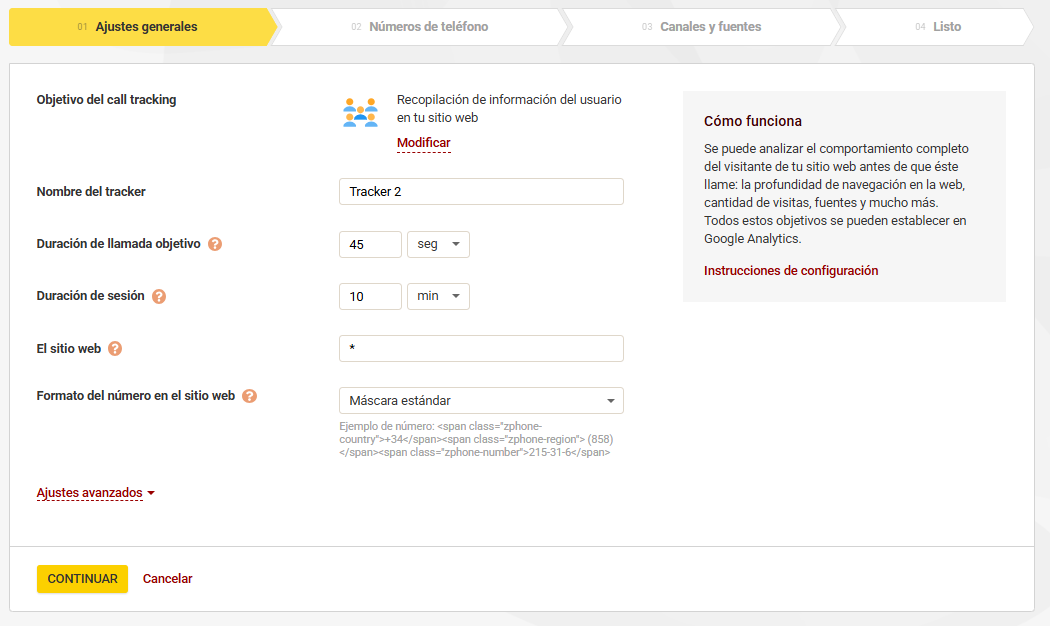
- Nombre del tracker: se muestra solo en el área personal de la plataforma.
- Duración de la llamada objetivo: indica que las llamadas con duración superior a la indicada son las que se consideran como objetivo.
- Duración de la sesión: es el tiempo medio que permanece el visitante en el sitio web. El tiempo por el cual al visitante se le asigna un número determinado ante el call tracking dinámico.
- Sitio web: El código del tracker funcionará en los sitios web en el que está colocado, por defecto. Puedes especificar en que dominios debe funcionar, ingresando la dirección en formato site.com o varios dominios separados por comas. Si deseas que el tracker opere en un dominio y todos sus subdominios, puedes agregar “*” o “*.” para que funcione solo en subdominios.
- Formato del número en la página web: el formato del número que se muestra en la web. Puedes elegir entre máscaras predefinidas o crear una personalizada. Los símbolos "X" en la máscara serán reemplazados por los dígitos del número. Además de los paréntesis y espacios, puedes usar símbolos especiales como % para el prefijo del país, también para recortar bloques y ~ para cerrar una etiqueta span. Si eliges la máscara estándar, el número se dividirá en tres elementos span con clases CSS únicas, lo que permite aplicar estilos diferenciados al prefijo del país, el código de ciudad o el número principal.
Ajustes avanzados
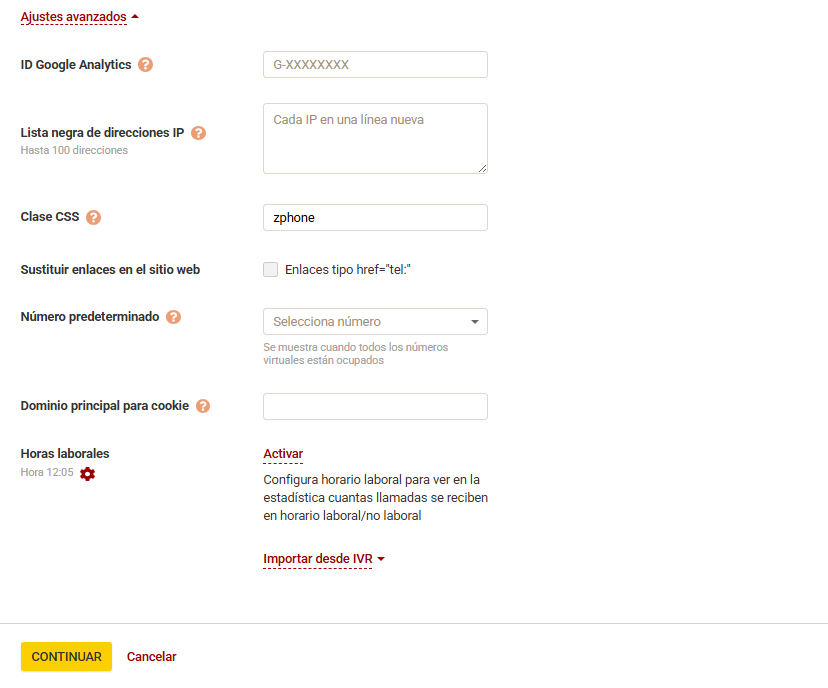
- ID Google Analytics: se usa para la transferencia de ClientID del visitante del sitio web que ha realizado la llamada e informa sobre la llamada en los servicios de analítica al hacer uso del call tracking dinámico.
- Lista negra de direcciones IP: Para los usuarios que accedan desde estas direcciones, el call tracking no modificará los números mostrados. Es posible añadir hasta 100 direcciones IP, introduciendo cada una en una línea separada.
- Clase CSS: De manera predeterminada, el tracker reemplazará el número en los elementos del sitio web que tengan asignada la clase zphone. Ejemplo: 34910607112Si prefieres usar una clase CSS propia, indícalo en este campo. Puedes especificar varias clases separadas por espacios, y el tracker reemplazará los números en los elementos del sitio web que contengan esas clases.
- Número dinámico predeterminado: es el que se muestra cuando todos los números dinámicos estén en uso y no se haya asignado un número específico a la fuente correspondiente.
- Dominio principal para cookie: si el tracker se utiliza en varios subdominios, por defecto, cada uno generará sus propias cookies, esto significa que el proceso de identificación de la fuente y sustitución del número se repetirá en cada subdominio. Para usar una cookies en todos los subdominios, debes ingresar el dominio principal en este campo.
- Horario laboral: se utiliza para diferenciar entre llamadas recibidas dentro o fuera del horario del trabajo. Puedes transferir el horario previamente configurado en el menú IVR de la centralita virtual seleccionando y haciendo clic en “Asignar”.
Una vez configurado todos los ajustes, pulsa “Continuar”
En la página siguiente “Números de teléfonos”, se tienen que agregar los números en el tracker.
La cantidad de números dinámicos necesarios debe coincidir con la cantidad de visitantes simultáneos en las horas de mayor tráfico. Cada visitante recibe un número de teléfono único, lo que permite identificar con precisión el ClientID del usuario que realiza la llamada.
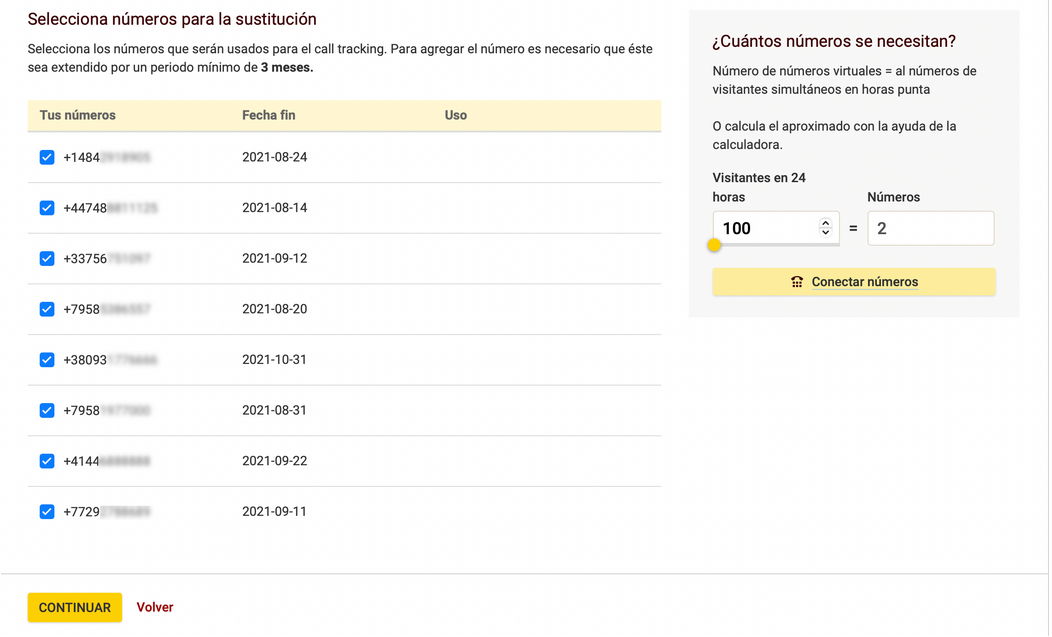
Selecciona los números y luego pulsa Continuar.
En el apartado “Canales y fuentes”, se rastrean todas las fuentes por defecto, aplicando la sustitución del número a todos los visitantes del sitio web.
A su vez, también puedes configurar la sustitución de números sólo para fuentes publicitarias específicas. Más detalles a continuación:
UTM. Rastreo de etiquetas UTM. Ejemplo; publicidad contextual, el envío de correos, anuncios, etc.
- Utm_source. Para sistemas de publicidad. Ejemplo; Bing ads, Google ads (utm_source=bing, utm_source=google).
- Utm_medium. Para tipo de tráfico. Ejemplo; cpm, cpc, correo (utm_medium=cpm, utm_medium=cpc, utm_medium=email).
- Utm_campaign. Para campañas de marketing. Ejemplo; bicicleta (utm_campaign=bicycle).
- Utm_content. Para diferentes versiones de anuncios. Ejemplos; dos urls diferentes en un solo correo publicitario (utm_content=join_us_link o utm_content=see_all_items_button).
- Nombre UTM. Indica el nombre de la etiqueta UTM configurado en publicidad contextual, envío, etc. Se pueden indicar varios valores separados por comas.
Búsqueda orgánica. Rastrea las visitas de la página web provenientes de buscadores como Google y Bing y sustituir el número para estos casos.
Transición desde otro sitio web. El tráfico que llega a tu sitio a través de un enlace desde un sitio externo que no es un motor de búsqueda (por ejemplo, un banner o anuncio en una página asociada). En el parámetro «Nombre del dominio», debes ingresar la dirección del sitio web de origen para rastrear la visita y aplicar la sustitución del número.
Tráfico directo. Visitas a tu página web desde marcadores o enlaces directos.
Por país. Seguimiento del tráfico que viene desde diferentes países. Por ejemplo, para sustituir el número del tracker por el del país que proviene el visitante.
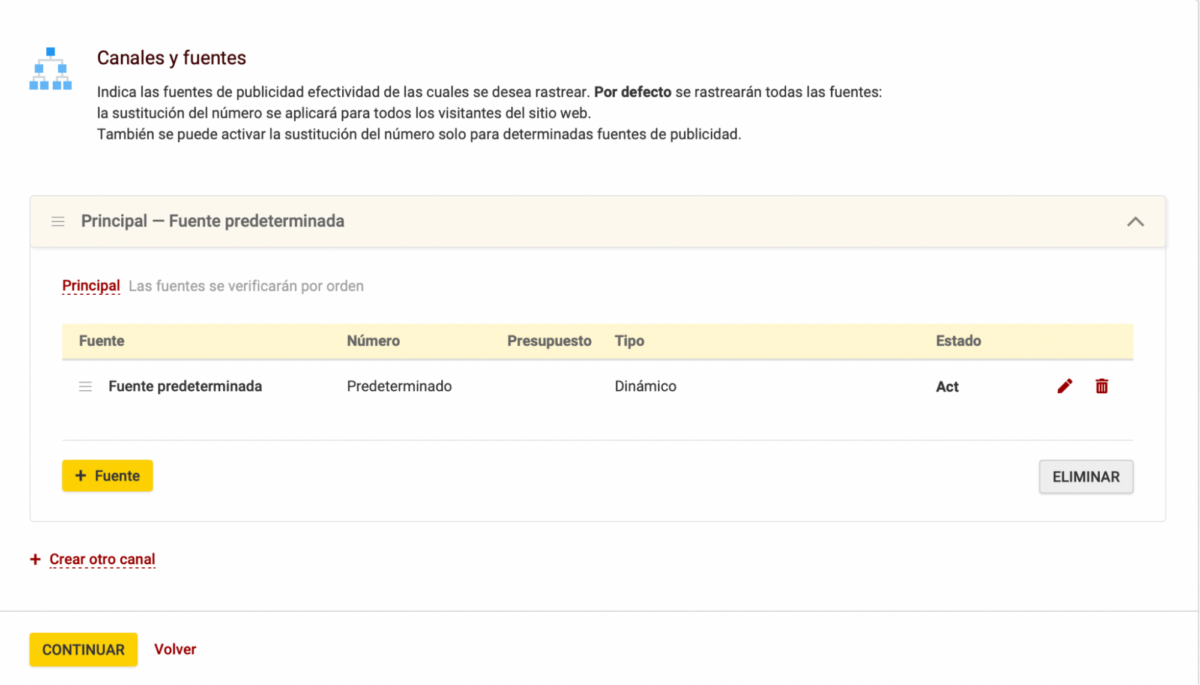
Si quieres que la sustitución se aplique a todos los usuarios, simplemente pulsa el botón de “Continuar”. Con ello, el tracker finalmente se ha creado con éxito.
Coloca el código que aparece en la etiqueta head en todas las páginas del sitio web.
![]()
Añade la clase CSS “zphone” a todas las etiquetas que muestran el número de teléfono para que pueda ser sustituido. Si has configurado una clase CSS propia en el paso 1, usa esa en su lugar.
<div class="zphone">34910607112</div>
Para que se pueda pulsar el número de teléfono en la página web, es necesario asignar la clase zphone al enlace. Ejemplo:
<a href="34910606111" class="zphone">34910606111</a>
La configuración del tracker ha sido terminada.
PUBLICIDAD ONLINE
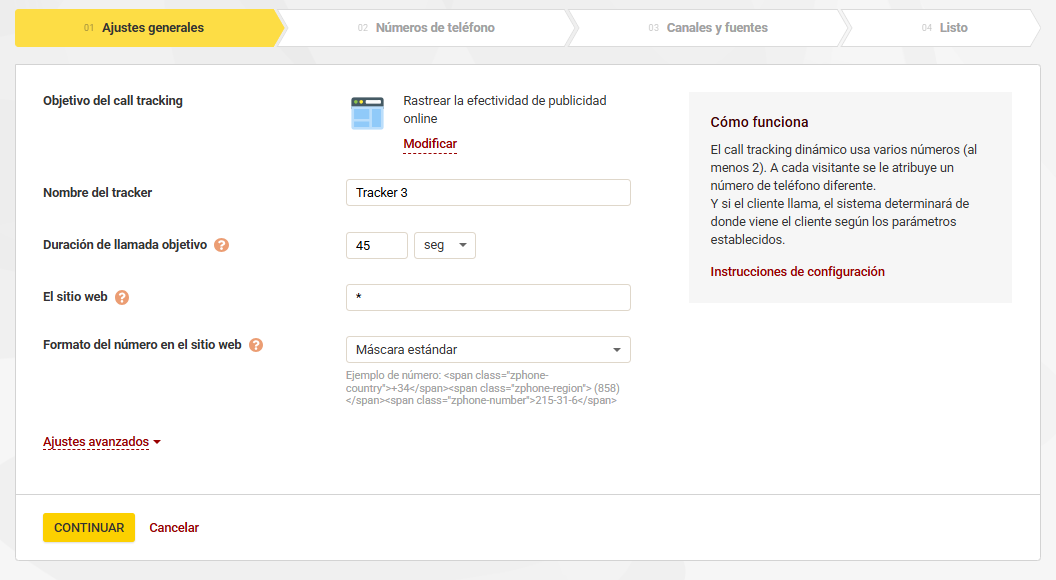
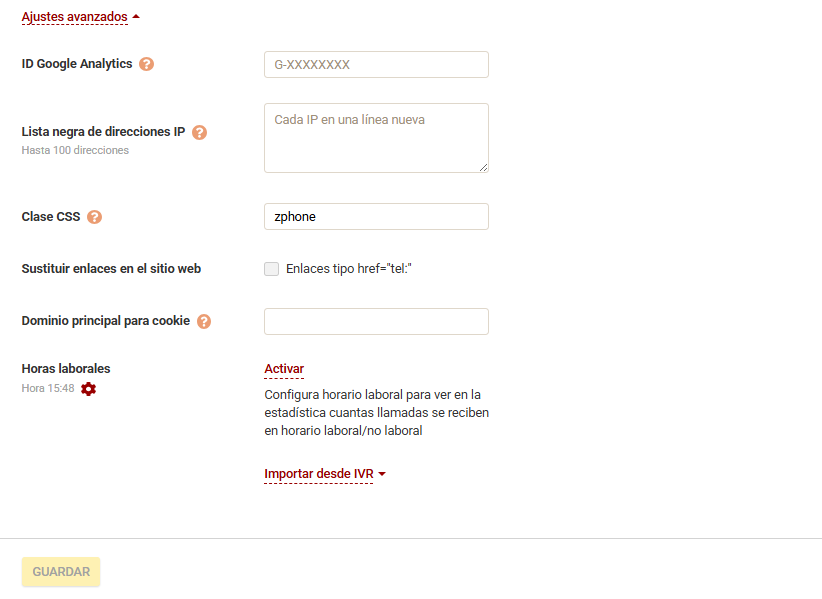
Para Publicidad Online, el primer apartado de “Ajustes generales” y “Ajustes avanzados” los campos coinciden en gran medida con el primer objetivo de Recopilación de información, ofreciendo una estructura similar para la configuración de los parámetros. Observamos que solo se diferencia porque en Publicidad Online no se encuentran los campos relacionados con la «Duración de la sesión» y «Número predeterminado». Por lo que, el procedimiento será igual.
Una vez configurado todos los ajustes, pulsa en “Continuar”
En la pestaña de “Números de teléfonos” debes agregar los números en el tracker.
Añade al tracker la cantidad de números necesarios según las fuentes publicitarias que deseas rastrear. Por ejemplo, si quieres medir la efectividad de una campaña de email y un anuncio en un sitio web colaborador, necesitarás dos números, uno para cada fuente. Si optas por el call tracking dinámico, la cantidad de números deberá coincidir con el número de visitantes simultáneos en las horas de mayor tráfico. Esto permite asignar un número único a cada visitante en tiempo real, asegurando la identificación precisa del ClientID de quien realiza la llamada. Una vez seleccionados los números, pulsa «Continuar» para completar la configuración.
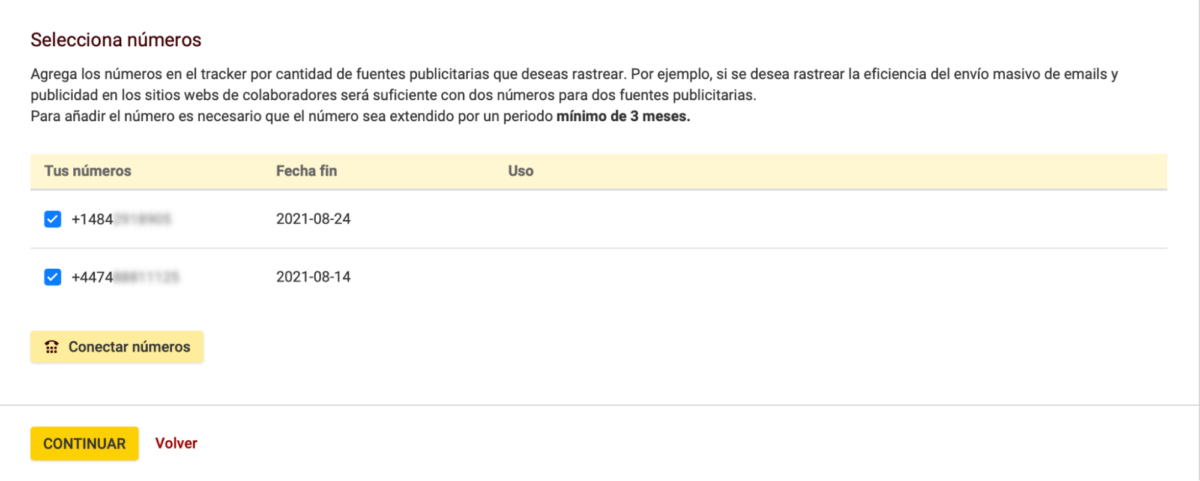
En la pestaña “Canales y fuentes” es fundamental especificar las fuentes publicitarias cuya efectividad se desea analizar. Para los visitantes que lleguen al sitio web a través de estas fuentes, se aplicará la sustitución de los números.
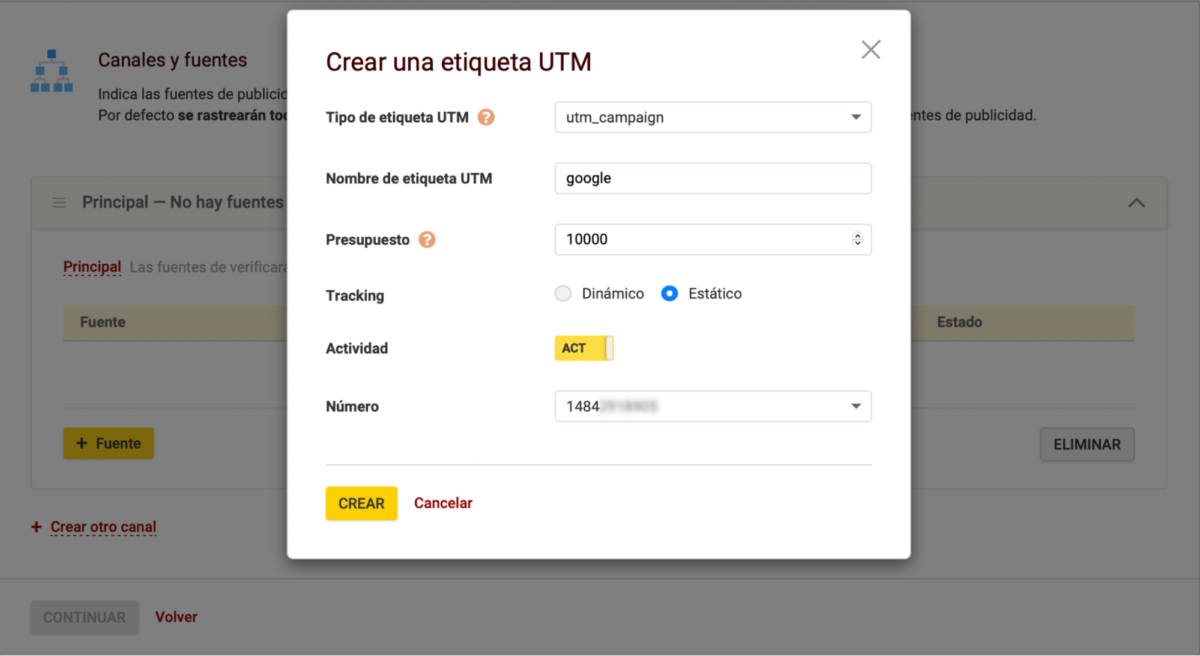
Los tipos de fuentes publicitarias serían las mismas que para el tracker de Recopilación de información, aunque aquí añadimos una más:
Fuente predeterminada. Se asigna a cualquier visitante del sitio web. En el tracker de «Recopilación de información», esta fuente se genera automáticamente y puede utilizarse para garantizar que la sustitución del número se aplique a todos los usuarios. Se recomienda ubicarla al final de la lista de fuentes y asignarle la menor prioridad para evitar interferencias con otras configuraciones más específicas.
Los parámetros para las fuentes son:
- Nombre. El nombre de la fuente en la que se muestra la publicidad.
- Presupuesto. Gasto mensual de la fuente y de esta forma saber el coste de conversión en las estadísticas.
- Tracking. Elegir tracking dinámico o estático.
- Número predeterminado. Se mostrará a los visitantes cuando la cantidad de usuarios simultáneos en el sitio web supere el número números dinámicos en el tracker. De esta manera, aquellos que no puedan recibir un número único verán el número predeterminado asignado.
- Número. Disponible si seleccionas tracker estático, siendo el número que se mostrará a los visitantes de la página web que proceden de la fuente.
- Actividad. Muestra el estado activado/desactivado.
Todas las fuentes se crean en el canal principal por defecto. Se puede modificar el nombre y si hay más fuentes del mismo tipo, se pueden agrupar creando un canal independiente.
Debes agregar al menos una fuente y luego, pulsa Continuar
Con esto último, el tracker se ha creado con éxito.
Ahora, debes colocar el código en la etiqueta head en todas las páginas de la web.
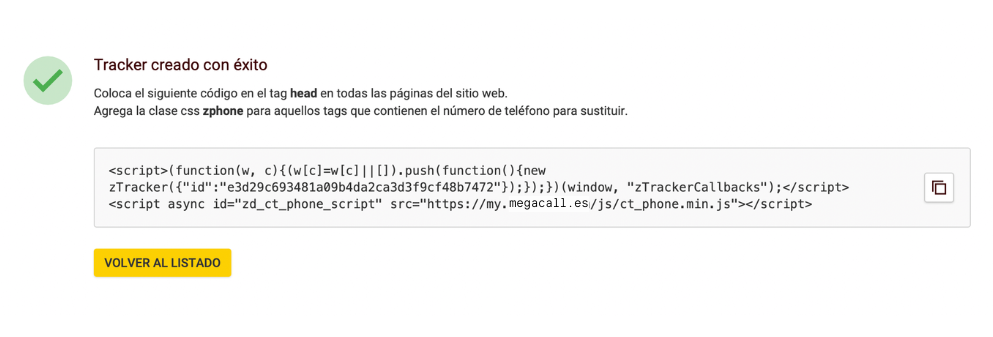
Añade la clase CSS zphone a todas las etiquetas que muestran el número de teléfono que debe ser sustituido. Si en el paso 1 has configurado una clase propia, utiliza esa en su lugar.
Ejemplo: <div class="zphone">34910607112</div>
Para poder pulsar en el número en la web, tienes que asignar la clase zphone al enlace.
<a href="3491060711" class="zphone">3491060711</a>
Con esto, la configuración del tracker ha terminado.
PUBLICIDAD OFFLINE
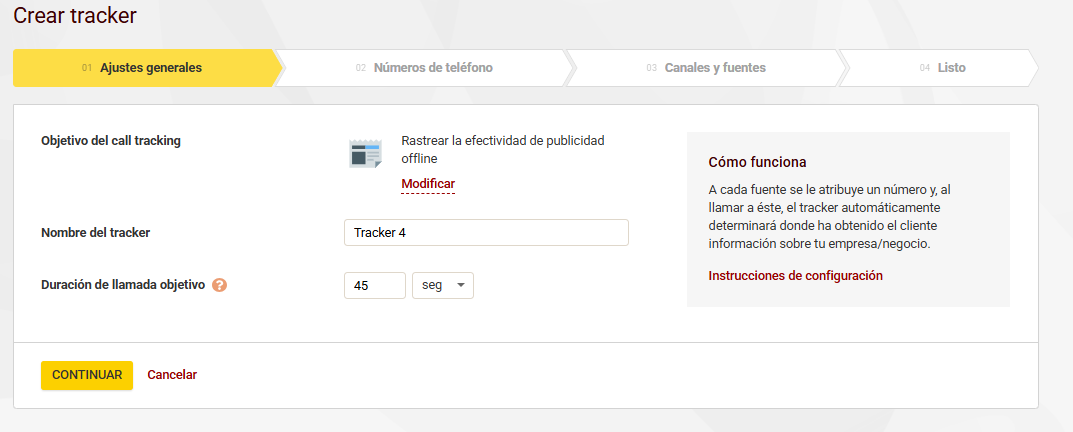
- Nombre del tracker: el nombre se mostrará solo en el área personal de la plataforma.
- Duración de llamada objetivo: las llamadas con duración superior a la indicada son las que se consideran como objetivo.
Pulsa el botón de “Continuar”
En la siguiente página “Números de teléfono”, añade los números en el tracker.
Añade al tracker la cantidad de números necesarios según las fuentes publicitarias que quieras rastrear. Por ejemplo, si deseas medir el impacto de una campaña de email y un anuncio en un sitio colaborador, necesitarás dos números, uno para cada fuente. Una vez seleccionados, pulsa «Continuar».
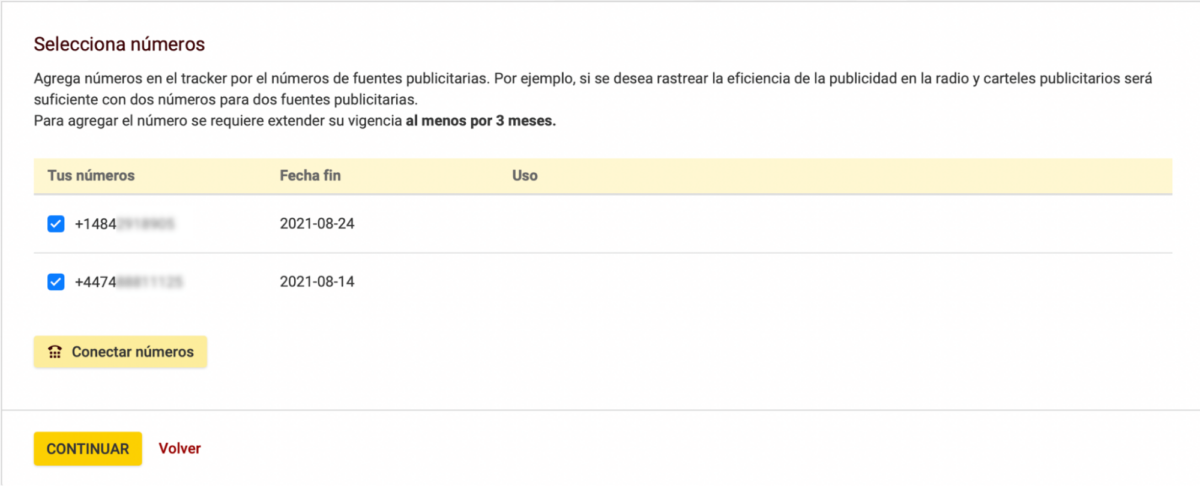
En el apartado de “Canales y Fuentes”, debes especificar las fuentes publicitarias cuya efectividad quieres monitorear.
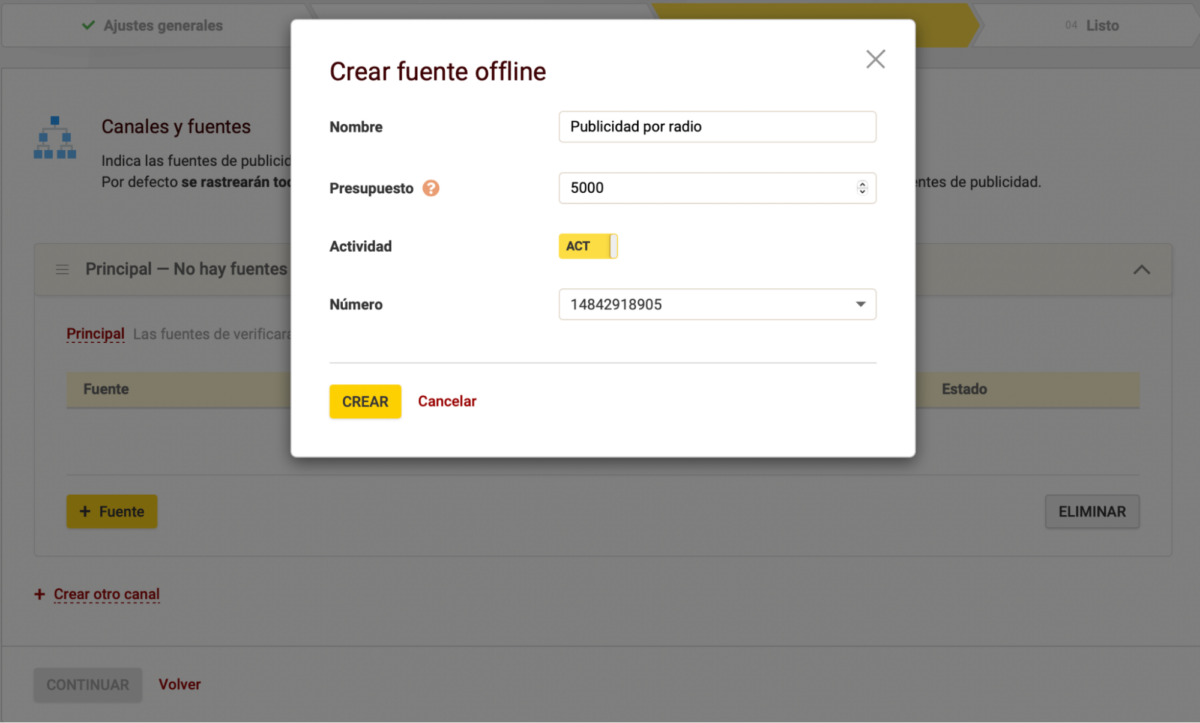
- Nombre: Nombre para la fuente en la que aparece la publicidad.
- Presupuesto: El gasto mensual de la fuente y así poder saber el coste de conversión en las estadísticas del tracker.
- Número: Indicar el número al que se le asignan las llamadas de la fuente publicitaria.
Pulsa “Continuar” y la configuración del tracker habrá finalizado.
Para la funcionalidad de call tracking, te recomendamos usar la centralita virtual gratuita de Megacall ya que te ayudará a repartir las llamadas entre tus empleados y utilizar otros servicios adicionales muy útiles para tu negocio. Para la configuración de la centralita virtual puedes consultar aquí.
También puedes recibir detalles sobre las llamadas a los números vinculados al call tracking, junto con el ClientID de los usuarios que llaman, mediante notificaciones webhook CALL_TRACKING.